NVIDIA App, il nuovo centro di controllo per le GPU GeForce, esce dalla Beta
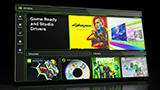
NVIDIA App è ufficiale con la versione 1.0. Il nuovo centro di controllo delle GPU GeForce, che unisce le funzionalità del Pannello di Controllo NVIDIA e quelle di GeForce Experience, ha completato la fase di sviluppo in Beta.
di Manolo De Agostini pubblicata il 12 Novembre 2024, alle 13:51 nel canale Schede VideoGeForceNVIDIA
NVIDIA App, il nuovo programma per la gestione delle schede video GeForce, pensato per modernizzare il Pannello di Controllo e unificarlo con GeForce Experience, debutta ufficialmente con la versione 1.0.
Annunciata per la prima volta a febbraio, NVIDIA App è la risposta della società guidata da Jensen Huang alle annose richieste degli utenti che, da anni, volevano qualcosa di più moderno del Pannello di Controllo che ha accompagnato generazioni di schede video. Non solo, NVIDIA App mette fine al dualismo con GeForce Experience, unificando il tutto in un'unica esperienza.
Clicca per ingrandire
Nel corso dei mesi NVIDIA ha lavorato per integrare in NVIDIA App un numero sempre maggiore di funzionalità presenti nel Pannello di Controllo e in GeForce Experience, senza farsi mancare alcune novità. Dal rollback dei driver, ovvero la possibilità di tornare indietro alla versione precedente in caso di problemi, fino a tante richieste da parte degli utenti.
Ad esempio, NVIDIA ha aggiunto la possibilità di vedere il parametro "1% low FPS" nell'overlay delle statistiche di gioco su richiesta dei giocatori, ma anche la possibilità di selezionare o personalizzare il colore del font dell'overlay. Diamo una veloce occhiata a ogni scheda di NVIDIA App, parlando delle caratteristiche e funzionalità principali, ma prima i requisiti:
- Sistema operativo: Windows 10, Windows 11
- RAM: 2 GB di memoria RAM di sistema
- Spazio su disco necessario: 600 MB
- Driver: GeForce 551.52 o superiori
- CPU: Intel Pentium G Series, Core i3, i5, i7 o superiore; AMD FX, Ryzen 3, 5, 7, 9, Threadripper o superiore
- GPU: GPU GeForce RTX Serie 20, 30 e 40; GPU GeForce GTX Serie 800, 900, 1000, 1600; GPU GeForce MX100, MX200, MX300, 800M e 900M
La tab Home - di quella che nella tray di Windows viene chiamata "Impostazioni NVIDIA" - permette di vedere tutti o buona parte dei giochi installati sul computer. Se con il cursore ci si sposta sopra l'immagine del gioco, appare un collegamento per giocare o entrare nelle impostazioni: praticamente quello che permetteva di fare GeForce Experience, con i suoi profili "one-click" preconfezionati. Cliccando su Impostazioni verrete trasportati alla terza tab dall'alto verso il basso, denominata Grafica.
Clicca per ingrandire
Clicca per ingrandire
Oltre all'impostazione dei singoli giochi è possibile intervenire su quelle globali, modificando vari parametri come gli FPS massimi, la latenza e altro ancora. Sempre nella tab Home troviamo una vetrina dei software NVIDIA, da ChatRTX a FrameView per arrivare a ICAT o Broadcast.
Clicca per ingrandire
Nella tab Driver è possibile vedere se si hanno i driver aggiornati e, in caso negativo, scaricare l'ultima versione per la propria GPU. Come anticipato, è possibile anche eseguire il rollback al driver precedente qualora emergessero problemi con l'ultima release. Anche questa funzionalità è stata integrata da GeForce Experience, in quanto il Pannello di Controllo permetteva semplicemente di applicare determinate impostazioni.
Attenzione, il rollback è possibile solo per i driver installati mediante l'app, quindi se la vostra attuale release è stata installata scaricandola dal sito NVIDIA, non potrete fare il rollback da NVIDIA App passando all'ultima versione.
Clicca per ingrandire
La tab Sistema ha diverse sotto schede: Schermi, Video, Prestazioni e Attrezzatura Personale. In schermi vediamo effettivamente il monitor collegato alla GPU NVIDIA, se si tratta di una soluzione G-SYNC o no, ed è possibile modificarne alcuni parametri come risoluzione e refresh rate.
La tab Video permette di abilitare - e nel caso regolarne le caratteristiche - o disattivare la tecnologia NVIDIA RTX come VSR (Video Super Resolution) e l'HDR qualora lo schermo sia compatibile.
Nella tab Prestazioni si vedono le statistiche di funzionamento della scheda video, dalla frequenza al consumo, dalla temperatura all'occupazione della GPU, così come la velocità delle ventole. Al di sotto è possibile intervenire su alcuni parametri come la tensione e il power limit e permettere al sistema di OC automatico di NVIDIA di calcolare in proprio l'incremento possibile delle frequenze entro parametri di sicurezza. La tab Attrezzatura Personale rappresenta una sorta di riepilogo, con un rimando a ulteriori dettagli, sulle caratteristiche della configurazione e della GPU.
Clicca per ingrandire
La Tab Riscatta permette di riscattare codici sconto e altri premi esclusivi, mentre Impostazioni mostra alcune voci che riguardano il funzionamento stesso dell'app e altro ancora. Abbiamo visto l'app consumare fino a 500 MB della memoria di sistema, ma in genere si è tenuta intorno ai 300 MB, con un'occupazione in avvio di circa 90 MB, a cui aggiungere altri servizi legati ai driver NVIDIA.
Clicca per ingrandire
Clicca per ingrandire
Clicca per ingrandire
Gli sviluppatori hanno, infine, riprogettato e migliorato NVIDIA Overlay, che ora vanta l'acquisizione video in 4K 120 FPS e formato AV1, così come molte altre funzionalità. Il lavoro di NVIDIA non è certamente finito e NVIDIA App non è perfetta, qualche blocco e crash l'abbiamo incontrato, ma è certamente un passo in avanti rispetto al passato, verso un unico software in grado di rispondere alle moderne necessità di utenti e giocatori.
Al momento il Pannello di Controllo è ancora vivo e vegeto e ha ancora alcune funzioni non presenti in NVIDIA App, ma il suo destino sembra segnato. NVIDIA App è scaricabile dal sito NVIDIA, ma in futuro sarà integrata direttamente nel pacchetto dei nuovi driver.








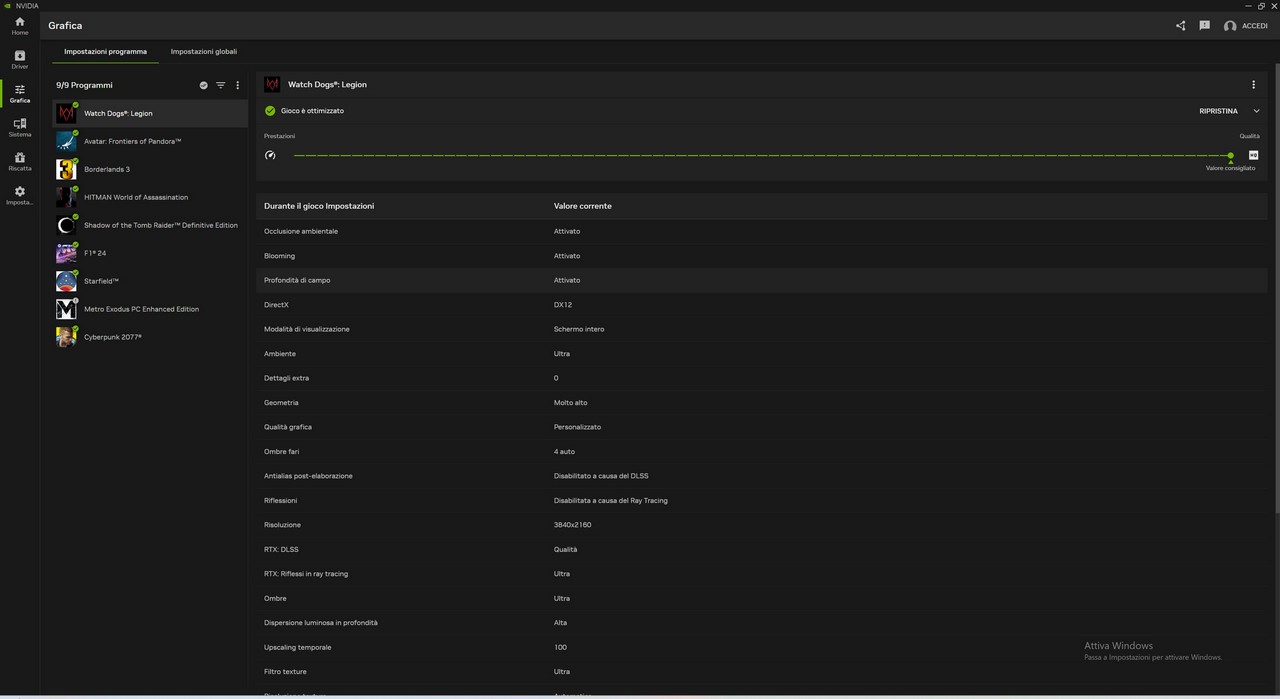



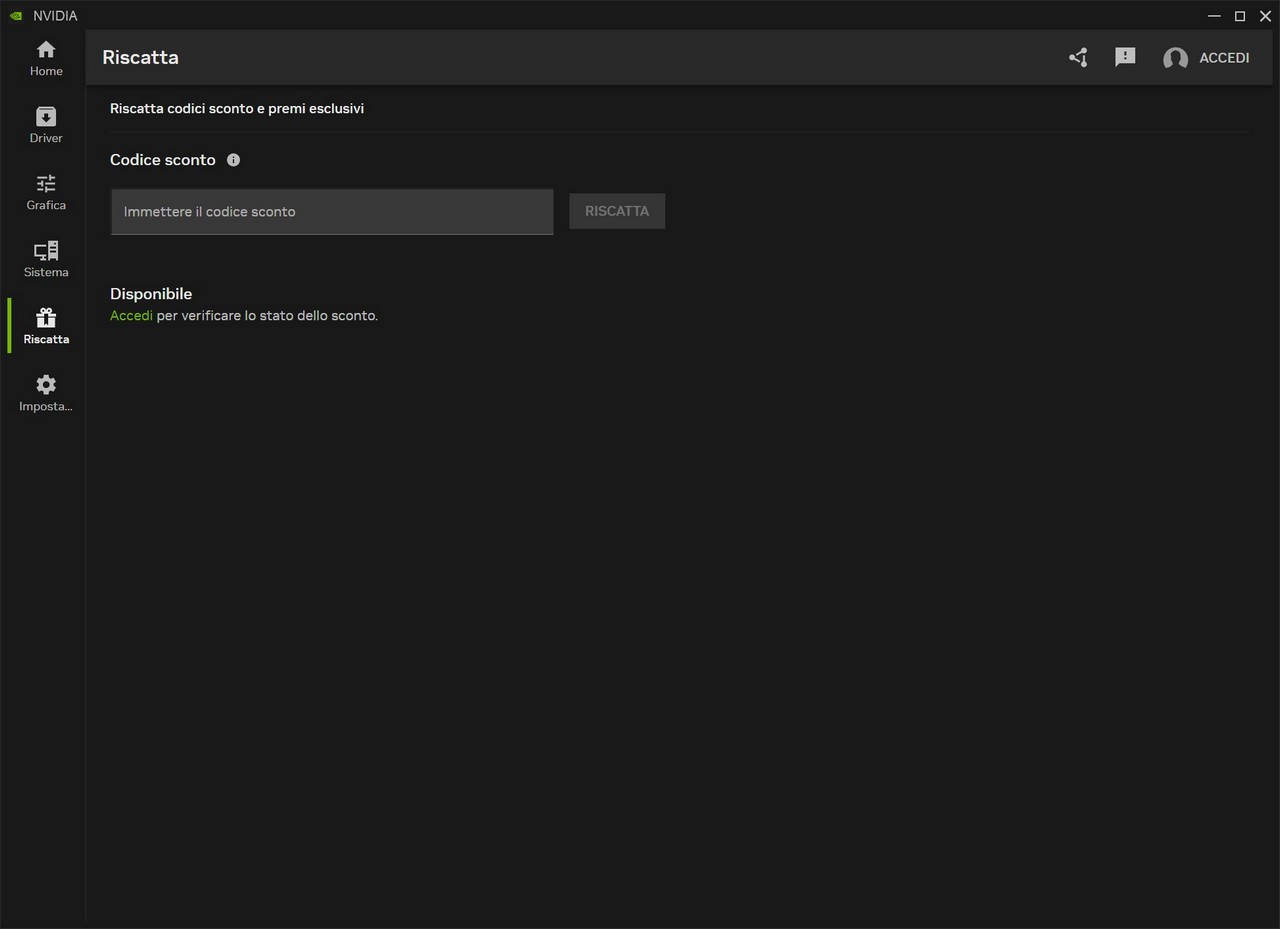
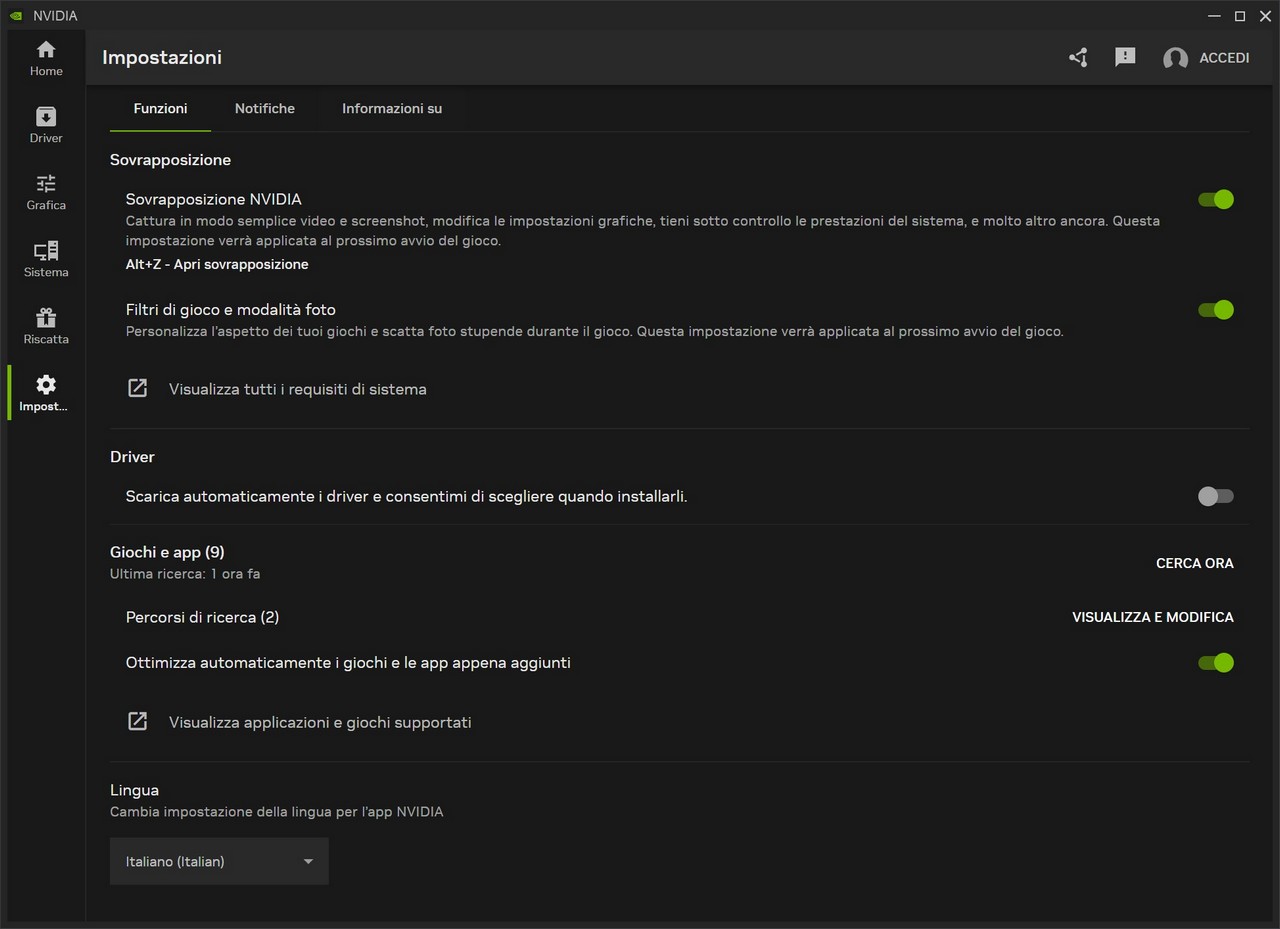

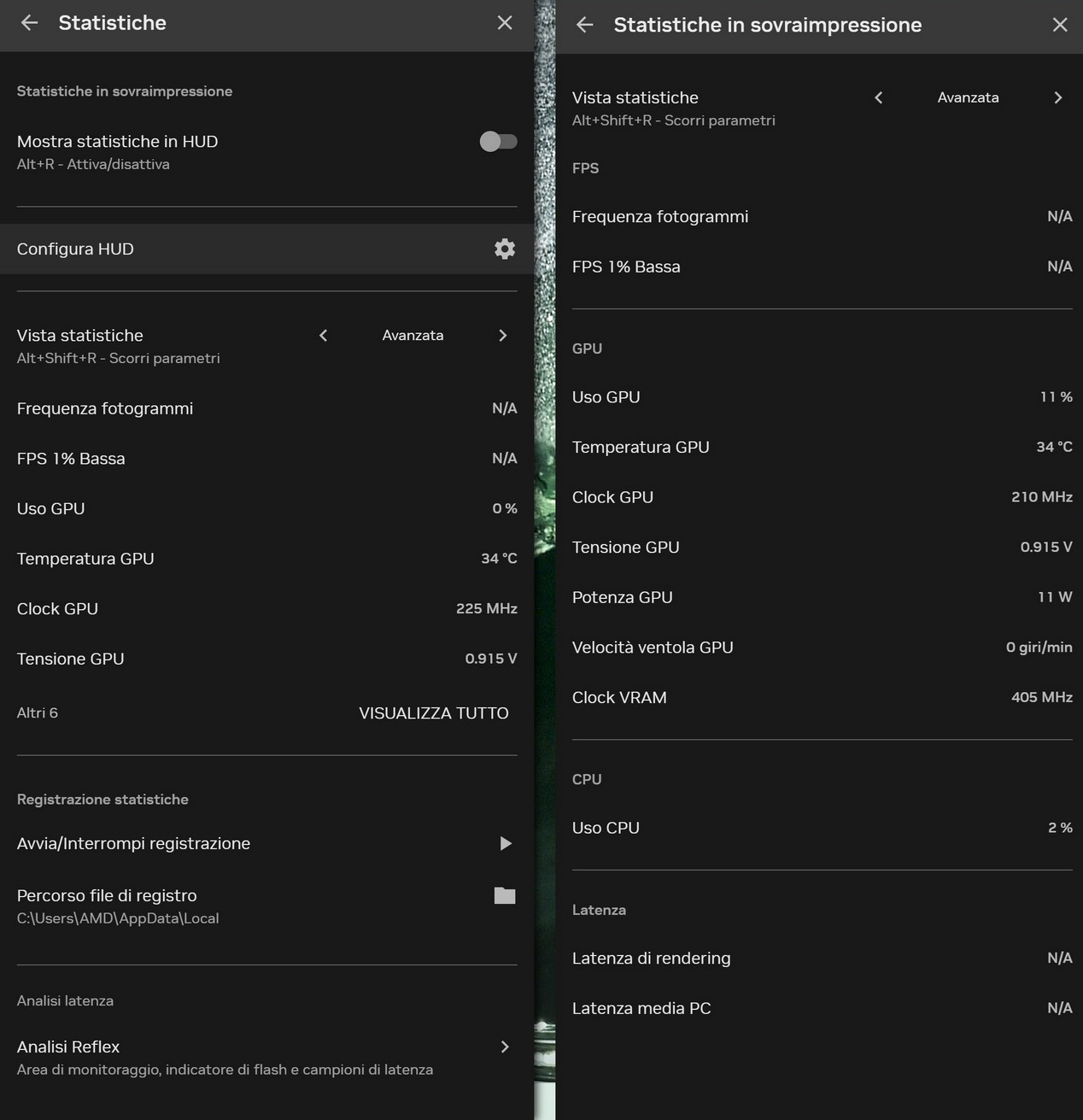



 Lenovo ThinkPad X9-14 Aura Edition: leggero e sottile per i professionisti
Lenovo ThinkPad X9-14 Aura Edition: leggero e sottile per i professionisti REDMAGIC 10 Air: potenza da gaming in un corpo leggero e moderno. Recensione
REDMAGIC 10 Air: potenza da gaming in un corpo leggero e moderno. Recensione Insta360 X5: è sempre la regina delle action cam a 360 gradi. Recensione
Insta360 X5: è sempre la regina delle action cam a 360 gradi. Recensione Intel fa retromarcia: Intel Capital non diventerà indipendente
Intel fa retromarcia: Intel Capital non diventerà indipendente Phanteks Evolv X2: l'iconico case cambia e mette tutto in mostra
Phanteks Evolv X2: l'iconico case cambia e mette tutto in mostra Grizzly Lake: Intel porterà chip fino 32 core sulle automobili?
Grizzly Lake: Intel porterà chip fino 32 core sulle automobili? SK hynix continua a macinare numeri record grazie al boom dell'IA e NVIDIA
SK hynix continua a macinare numeri record grazie al boom dell'IA e NVIDIA Windows 11 24H2 fa emergere un bug vecchio di 20 anni in GTA: San Andreas. Sparisce l'idrovolante Skimmer
Windows 11 24H2 fa emergere un bug vecchio di 20 anni in GTA: San Andreas. Sparisce l'idrovolante Skimmer FBC: Firebreak, lo spin-off co-op di Control, uscirà a giugno
FBC: Firebreak, lo spin-off co-op di Control, uscirà a giugno Intel: il nuovo CEO annuncia azioni forti, ma per ora nessun licenziamento di massa
Intel: il nuovo CEO annuncia azioni forti, ma per ora nessun licenziamento di massa La missione Shenzhou-20 ha effettuato il docking con la stazione spaziale cinese Tiangong
La missione Shenzhou-20 ha effettuato il docking con la stazione spaziale cinese Tiangong Xbox Cloud Gaming arriva sulle TV LG: verifica se il tuo televisore è compatibile
Xbox Cloud Gaming arriva sulle TV LG: verifica se il tuo televisore è compatibile Stellantis: batterie allo stato solido in arrivo il prossimo anno, ricarica in 18 minuti
Stellantis: batterie allo stato solido in arrivo il prossimo anno, ricarica in 18 minuti Effetto dazi, Logitech alza i prezzi fino al 25% negli USA: non è la sola tra aumenti e fuga
Effetto dazi, Logitech alza i prezzi fino al 25% negli USA: non è la sola tra aumenti e fuga Fondazione Carisbo entra in BI-REX. Obiettivo: accelerare e incubare startup
Fondazione Carisbo entra in BI-REX. Obiettivo: accelerare e incubare startup Dal 20 giugno 2025 arriva l'eco-label UE su smartphone e tablet: cosa cambia per i consumatori e venditori
Dal 20 giugno 2025 arriva l'eco-label UE su smartphone e tablet: cosa cambia per i consumatori e venditori Ionity installerà le prime colonnine Megawatt dell'italiana Alpitronic
Ionity installerà le prime colonnine Megawatt dell'italiana Alpitronic



















10 Commenti
Gli autori dei commenti, e non la redazione, sono responsabili dei contenuti da loro inseriti - infoCe ne è voluto di tempo per abbandonare il pannello windows xp style.
Ce ne è voluto di tempo per abbandonare il pannello windows xp style.
A me piaceva !
non bello graficamente ma che te ne fai dei ghirogori quando devi settare paramentri?
un po come lamentarsi del design di regedit
Si per l'UNDERclock uso sia afterburner che il piu' potente comando da Terminale (anche in Windows ovviamente) nvidia-smi a cui diminuisci i watt max, la freq core, ecc.. (non toccate i clock della vram o calo drastico prestazioni.
non bello graficamente ma che te ne fai dei ghirogori quando devi settare paramentri?
un po come lamentarsi del design di regedit
ma si, un po come usare mouse e interfaccia grafica in linux
quando esiste l'efficiente modalità terminale testuale con cui si possono copiare file creare cartelle ecc
potremmo anche tornare ad arco e frecce in effetti
quando esiste l'efficiente modalità terminale testuale con cui si possono copiare file creare cartelle ecc
potremmo anche tornare ad arco e frecce in effetti
no meglio i tastoni grossi tipo brondi tanto il reparto geriatrico è dietro l angolo
Devi effettuare il login per poter commentare
Se non sei ancora registrato, puoi farlo attraverso questo form.
Se sei già registrato e loggato nel sito, puoi inserire il tuo commento.
Si tenga presente quanto letto nel regolamento, nel rispetto del "quieto vivere".